|
运气不好,两只1T硬盘先后出现异常(2010年最先降到¥399的日立HDS721010CLA332,以及希捷12代ST31000528AS)。泰国水灾导致的硬盘价暴升,还未恢复,但避免重要的N多硬盘数据不保,还是果段决定换硬盘。最近500G大概¥400,1T大概¥560,2T大概¥700,3T大概¥1000+。500G暂时在岗顶还是出货量最大,适合普通用户装机,但显然最没有性价比,1T我不够用,所以先是选择了2T。西数2T只有昂贵的黑盘、红盘以及玩家们批评的绿盘,偏偏没有蓝盘,所以我还是选希捷,买了2T的希捷ST2000DM001。回来测试时才发现一个原来网上已经颇多网友讨论的问题:现在希捷最新的是1T单盘片技术,但2T盘除外,市面上的2T盘实际分为3盘片版与2盘片版,型号同为ST2000DM001。
希捷2T测试——
由于我买之前没有了解情况,所以买到了3盘片版,从外观可以轻易看出区别,3盘片版右上角的凹槽较浅,且中右位置缺少蚀刻标志。我后来见过2盘片实货,无需称量,拿在手上其实也能感觉到重量区别。
网上见到很多网友在年头大概3月份买的这款3盘片版,固件型号为CC96、CC4B、CC4C,都是只有平均135MB/秒的速度,而2盘片版则有平均160+MB/秒速度。我拿到手上的这3盘片版,不知是质量较好,还是因为固件已经更新到最新版本CC4H的原因,速度与2盘片版的无异。
用最新版AIDA64测试,显示我买到的是3盘片。但事实上,我后来用同版本AIDA64测试外观为2盘片版那款,同样显示为3盘片。不知是否因为希捷官方的白皮书介绍该款型号的硬盘是3盘片的,所以只是从固件里面读取出来的信息。
部分网友评论3盘片版也许是屏蔽坏道出来的产品,3T盘的次品。以至我对2T盘产品失去信心,干脆把盘拿回去退了。(我买的时候有向老板提及过1T单盘片的问题,只是当时老板没有回答,所以我还是有理由退的。虽然明知道这其实是希捷的问题,感觉希捷有点欺骗消费者,呵呵~)
把心一横,干脆直接上3T。于是又另外买了3T的ST3000DM001,3盘片,每盘片1T,心理上觉得3T盘相对地就算是良品了吧。
3T盘的MBR与GPT分区形式选择问题——
相信很多人第一次使用3T硬盘都会遇到问题。“为什么我安装xp时,系统只识别到我只有764G硬盘呢?”或者“为什么我安装win7后,发现硬盘只有2T?”、“为什么我在win7的磁盘管理器里面看到我的3T硬盘变成一个2T和一个746G,但746G的又无法分区呢?”
这就是使用超过2T的硬盘会遇到的问题,相信网上搜索也会一大堆介绍,而我用截图的方法给大家介绍下这个问题,应该会比较简单易懂,适合未用过3T硬盘的朋友,高手请绕道。
我在已装win7系统的机子上,再加上这款希捷3T硬盘(S3000DM001),让大家看看3T新盘会有什么情况出现。
首次在win7下打开磁盘管理器会自动弹出该提示,让你把3T盘初始化选择分区形式,MBR或GPT
这里简单介绍下什么是MBR?GPT?MBR(主引导记录)就是我们常用的分区方式,最大支持2.19TB(2的32次方*512byte),可以划分4个主分区或3个主分区+1个扩展分区。大于2.19T的硬盘就会无法识别全部容量,所以第一次使用3T硬盘的童鞋估计都遇到刚才提及的问题。
一般使用BIOS的x86架构PC,3T硬盘做系统盘(主盘)就必须使用MBR分区方式。从Vista、win7时代开始,为了解决硬盘容量限制问题,增加了GPT(GUID分区表)。GPT最大支持9.4ZB(1ZB=1024PB,1PB=1024EB,1EB=1024TB,即9.4ZEB=94亿TB)容量,支持128个主分区(window限制,有资料介绍实际无限),但使用GPT分区方式的硬盘只能作为数据盘(从盘)使用,并且注意xp 32位是无法识别GPT分区形式的数据盘的。
另外 ,使用EFI(intel推出的替代BIOS的升级方案,我们理解为一种较新的BIOS)的苹果机,或者基于Itanium的window机(一般用户不必理会是什么),则可以把系统盘使用GPT分区形式。还有一种,我们常用的x86架构的pc,由2011年出的P67、H67、890GX等使用的UEFI BIOS的主板则可支持系统盘使用GPT分区形式。(具体有哪些主板支持,这里就不讨论了)
以下用表格说明支持情况。(此表格来自网上)
|
数据盘
|
系统盘
|
Windows XP 32bit
|
不支持 GPT分区
|
不支持 GPT分区
|
Windows XP 64bit
|
支持 GPT分区
|
不支持 GPT分区
|
Windows Vista 32bit
|
支持 GPT分区
|
不支持 GPT分区
|
Windows Vista 64bit
|
支持 GPT分区
|
GPT分区需要UEFI BIOS
|
Windows 7 32bit
|
支持 GPT分区
|
不支持 GPT分区
|
Windows 7 64bit
|
支持 GPT分区
|
GPT分区需要UEFI BIOS
|
Linux
|
支持 GPT分区
|
GPT分区需要UEFI BIOS
|
总结,一般大家使用硬盘,是BIOS+MBR,大多数正在使用win7的童鞋可以考虑数据盘(从盘)使用GPT分区形式的3T盘。UEFI BIOS的新主板可以考虑系统盘(主盘)直接使用GPT,安装win7 x64。苹果机则是EFI+GPT。
当我把3T硬盘选择MBR分区形式后,会自动变成一个2T区域+一个746G区域。
MBR 2T部分 可新建简单卷
而MBR 746G部分 无法新建简单卷
MBR磁盘,可转换成GPT磁盘
同样,GPT磁盘可以转换成 MBR磁盘,但有资料介绍必须在空白盘情况下转换。这我没有测试,本次测评只是作简单扫盲,建议根据需要选择好分区方式就不要随意转换,最好先作备份,否则数据丢失,得不偿失。
另外,有个选项可转换到动态磁盘,下面会另作说明。
我决定好使用MBR分区方式 ,但746G磁盘区域无法操作(新建卷都不允许),怎么办呢?这时可以安装希捷官网下载的专为3T硬盘而设的软件,Seagate DiscWizard,用于做”扩容管理”,同时自动安装识别746G的驱动。而西数的硬盘,据介绍是需要另外加块扩展卡才支持操作746G磁盘区域,这方面希捷做得好。
使用Seagate DiscWizard的扩展容量管理器功能,选中扩展容量部分(746G区域)
点应用
即可完成对746G区域的支持。
Seagate DiscWizard分配扩展容量后,磁盘管理界面,可看到3T硬盘变成了两个磁盘(一个2T磁盘,一个746G磁盘)
然后就可以分别做分区,用NTFS,4k每簇(注意,现在主流都使用4k单元大小,相比以前默认使用512要提高速度,只是相对多耗费一点空间,具体原理请自行搜索。请形成使用4k的习惯,尤其SSD固态硬盘)
重启进入我另外一个系统xp,发现无法识别到2T磁盘区域,只识别到746G磁盘区域,并显示为raw
硬盘插到另一台xp,同样只显示raw的746G磁盘,无法识别出2T磁盘区域。安装Seagate DiscWizard并重启(必须)后就能正常识别所有分区盘。746G磁盘无需重新分区,无需担心数据丢失。
既然746G磁盘已经用Seagate DiscWizard的扩展容量管理器做过“扩展容量”操作了,现在可以把软件卸载,只保留扩展容量驱动(卸载时会提示保留)
设备管理器可见到磁盘驱动器的这项其实是安装Seagate DiscWizard时自动安装的746G驱动。
返回win7查看设备管理器同样
还有一个问题请大家注意,假如用xp安装光盘在这个3T盘上分区、装系统:
会看到xp安装界面只识别出“764G”的未知分区。注意!这里的764G空间是2T区域中的容量,只识别到其中的764G,与746G磁盘区域完全是两回事,搞清楚!刚才已经分好区的设置,这里识别不出来,据了解是因为这里只支持一个主分区。所以,如果在这界面下重新分区,会把第一个分区做成主分区,后面的分区都将自动变成扩展分区里的各个逻辑分区。
希捷3T硬盘性能测试——
win7硬盘评分依然是5.9(希捷12代1T同在机中,不知是否有影响)
AIDA64,Windows存储项显示的2T磁盘区域的参数
AIDA64,Windows存储项显示的746G磁盘区域的参数
AIDA64,ATA项显示的参数
还是AIDA64,ATA项显示的参数
还是AIDA64,ATA项显示的参数
2T磁盘区域的ATTO读写速度测试,写160读220+
746G磁盘区域的ATTO读写速度测试,写读都大概只有120+。这里明显看出两个区域读写速度有较大差距,不知是希捷的驱动问题还是3T硬盘的通病特性。
2T磁盘区域的CrystalDiskMark读写速度测试,写168读174
746G磁盘区域的CrystalDiskMark读写速度测试,写134读138。CrystalDiskMark的测速虽然与ATTO有差异,但同一款软件依然是测得746G区域比2T区域有明显差距。
2T磁盘区域的HD Tune Pro基准读取速度测试,平均166
746G磁盘区域HD Tune Pro基准读取速度测试,平均120
2T磁盘区域内拷贝大容量单文件实际读取速度惊人!而3xx只是平均值,留意过峰值居然上600甚至1G
一般情况下拷贝小容量多文件实际写入速度大概也有70;尝试使用fastcopy拷贝文件但速度提升不明显,与直接复制粘贴相当。
PCMark Vantage x64默认设置,测试3T硬盘中2T磁盘区域的第一个30G分区,跑分6000
2T磁盘区域的HD Tune Pro健康度正常,没有出现“三黄”;746G磁盘区域无法load出健康度,不知何故。
2T磁盘区域查看CrystalDiskInfo的健康状态良好;746G磁盘区域同样 无法识别。
而红色“不良”状态的则是正在使用的希捷12代1T(ST31000528AS),已经由“三黄”变成“重映射扇区计数显红”,win7弹出提示备份文件并联系计算机制造商修复或更换硬盘的提示窗口。
转换为动态磁盘的试验——
很多人觉得MBR分区方式硬性规定把3T硬盘划分为2T磁盘区域+746G磁盘区域,浪费空间,不便管理。这时可尝试使用跨区卷分区,把2T区域剩余空间与746区域合并为一个分区。但请注意!在一般情况下该操作是不可逆的,一旦使用跨区卷分区,整个3T盘就变成一个“动态磁盘”(在转换成动态磁盘前体统会弹出提示)。可看到普通MBR分区形式的主分区是深蓝色 ,扩展分区用绿色框框住,每个逻辑分区是浅蓝色。而动态磁盘下的主分区是棕黄色,跨区卷分区是紫红色。想要把整个3T盘恢复为普通MBR,要么把整个3T盘删除区域,再重新分区;要么则需要使用特殊软件,修改磁道数据,比较复杂易操作错误。请谨慎使用动态磁盘!
Acronis Disk Director Suite不支持动态磁盘
Acronis Disk Director Suite不支持动态磁盘,2TB区域显示0个字节
重新分区简单卷后,把746G区域与2T区域的空间拆分开。746G磁盘变回正常,而2T磁盘依然为动态磁盘。在window下无法直接转回基本磁盘,需要用特殊软件。
Acronis Disk Director Suite同样可见746G区域已恢复正常,2T磁盘扔显示为0字节的动态磁盘
由于只作测试,所以最后我用简单方法,直接删除所有分区,重新分区,把3T硬盘划分为普通MBR形式。之后我作系统盘使用,准备装xp+win8企业版x64。
升级固件到最新版本CC4H——
最后尝试更新固件,我拿到的3T盘的固件版本是CC4B,官网显示支持升级到最新固件版本CC4H的是CC4C之后的版本,不包含CC4B。网上有部分网友表示CC4B无法升,部分网友则表示可以。我本着白老鼠的diy精神,以及好奇害死猫的求知欲,以官方据介绍降低读盘噪声为目的(不知是否有效,反正新硬盘不妨尝试),尝试更新到CC4H最新固件。
先用Seagate官方的Drive Detect检测固件版本,显示为CC4B
点击New Firmware Check自动跳出官方页面向导
或者在官网直接下载升级CC4H工具
41.下一步下一步到最后会提示系统重启,重启后显示该画面,表示正在刷新硬盘固件到CC4H
用Drive Detect检查,显示成功更新到最新CC4H固件
单碟1.5TB诞生 细数3TB硬盘分区技巧 在普通的Win7/XP操作系统下,3TB硬盘采用传统分区工具,如果没有特殊工具或者BIOS的帮助,有高达746.52GB的硬盘容量无法使用。因此网友戏称3TB硬盘为2B硬盘(即只能识别2024GB容量),4TB硬盘更是多达1746.52GB空间无法识别使用。用户日后对着60TB硬盘岂不看着干瞪眼,不如图省事直接买一块2TB硬盘。
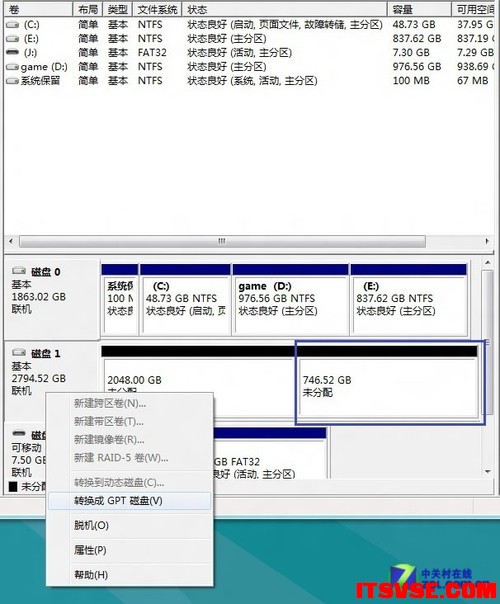
传统MBR分区只能识别2TB空间,3TB硬盘有多达746GB空间无法识别 微软在开发Windows Vista/7/8操作系统的时候,就充分考虑了大容量硬盘的完整支持问题,针对目前的MBR和GPT两种主流硬盘格式,毅然抛弃MBR格式,选择更先进的GPT格式。在GPT格式中,不但可以整建制的3TB容量作为系统盘;还可以进行多个分区,选择其中一个区作为系统盘,其他硬盘分区根据客户需要划分容量使用,3TB硬盘物尽其用。 这可愁坏了广大WinXP用户,WinXP系统死活不支持GPT系统,难道MBR格式寿终就寝?当然不是!本文将给大家介绍GPT和MBR格式下,如何识别使用3TB及以上大容量硬盘的分区办法。

GPT格式轻松转换识别3TB硬盘
从Vista、Win7时代开始,为了解决硬盘限制的问题,增加了GPT格式。GPT是GUID分区表(GUID Partition Tables)的意思,GUID是全球唯一标识的意思(Globally Unique Identifier)。GPT的全称就是全球唯一标识分区表。GPT分区表采用8个字节即64bit来存储扇区数,因此它最大可支持264个扇区。同样按每扇区512byte容量计算,每个分区的最大容量可达9.4ZB(即94亿TB)。GPT突破了MBR的2.19TB限制。 除了BIOS的限制,操作系统对于新3TB硬盘也存在许多弊端:
| | 数据盘 | 系统盘 | | Windows XP 32bit | 不支持 GPT分区 | 不支持 GPT分区 | | Windows XP 64bit | 支持 GPT分区 | 不支持 GPT分区 | | Windows Vista 32bit | 支持 GPT分区 | 不支持 GPT分区 | | Windows Vista 64bit | 支持 GPT分区 | GPT分区需要UEFI BIOS | | Windows 7 32bit | 支持 GPT分区 | 不支持 GPT分区 | | Windows 7 64bit | 支持 GPT分区 | GPT分区需要UEFI BIOS | | Windows 8 64bit | 支持 GPT分区 | GPT分区需要UEFI BIOS | | Linux | 支持 GPT分区 | GPT分区需要UEFI BIOS |
如想享受到完整的3TB硬盘,那么用户应使用像Windows 7/8、WindowsServer 2008、Windows Server 2003 SP1等更高级的操作系统。这些系统可以使用GPT分区表来支持大容量硬盘。虽然采用GPT分区表能够将电脑对硬盘的支持容量大大提升,但对于目前大部分普通电脑来说,采用GPT分区表后,硬盘只能作为从盘使用,用户将无法在3TB硬盘上安装系统。 所以我们右键3TB的磁盘,出现的对话框中选择转换成GPT磁盘就可以了。
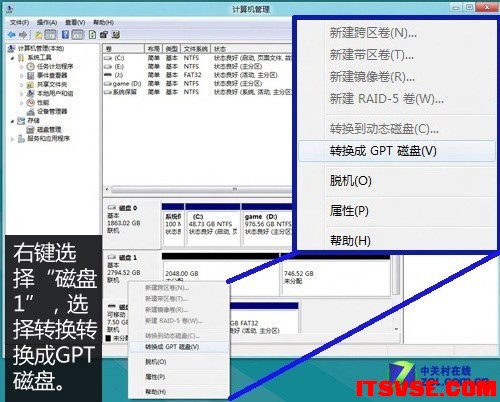
系统通过转换磁盘来支持更大容量硬盘
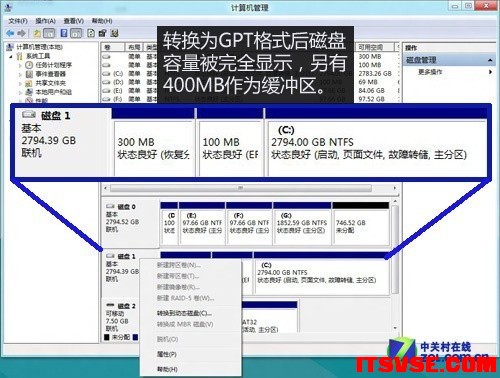
转换完后的磁盘显示 通过GPT的转换,系统自动识别了3TB硬盘,此时实际容量为2794.39GB。这也就可以在3TB硬盘上正常存储数据了。那么GPT格式的3TB数据盘,能不能做系统盘?当然可以,这里需要借助一种先进的UEFI BIOS和64位操作系统,便可以轻松让系统识别3TB容量,并且不浪费那746GB的空间,这也是笔者着重介绍的解决方案。
GPT格式数据盘如何做系统盘?
在早期的32位版本的Win7操作系统,GPT格式化硬盘可以作为从盘,划分多个分区,但是无法作为系统盘。到了64位Win7以及最新的Win8操作系统,赋予了GPT格式3TB以上容量硬盘全新功能,那就是GPT格式硬盘可以作为系统盘。它不需要进入操作系统里,通过特殊软件工具去解决;而是通过主板的UEFI BIOS在硬件层面彻底解决。

本次测试的华硕A75主板带UEFI BIOS
首先,我们需要一块支持UEFI BIOS的新主板,目前新款主板均配备UEFI BIOS。安装优盘或者光盘所装载系统必须是64位Win7或者Win8,笔者在这里演示的为Win8。

UEFI BIOS操作界面 UEFI BIOS并不复杂,界面十分人性化,不少厂家主动对其进行汉化。用户不需要安装任何程序,只需要在UEFI的“启动”专栏,将第一“启动选项”选择为UEFI XXX(XXX即为光驱或者优盘)。随后进入正常的Win8安装程序。 一、3TB整建制容量安装Win8
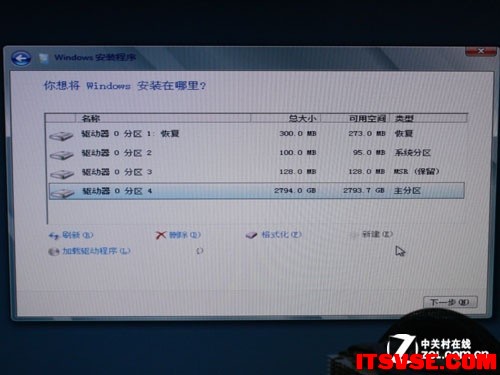
Win8分区界面(单独C盘)
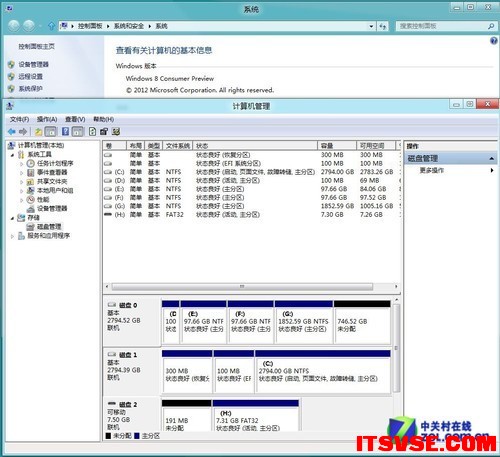
Win8磁盘管理界面 笔者顺利安装Win8,并进入“磁盘管理”查看:磁盘0为Win7系统盘,尚有746.52GB存储空间未识别;磁盘1为正在使用的Win8系统盘,C盘容量为整建制的2794GB,另有400MB为Win8系统自动划分。 二、多个分区下安装Win8

Win8分区界面(多分区)
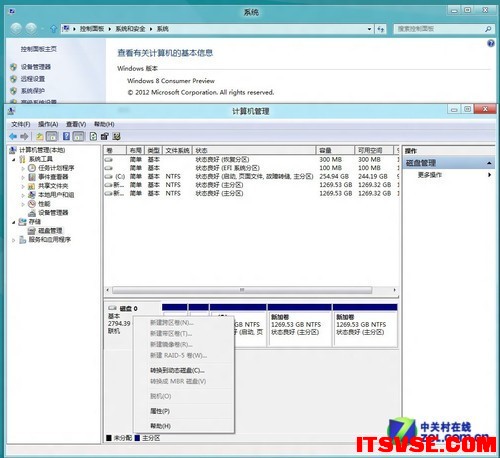
Win8磁盘管理界面 笔者尝试单独一块希捷新酷鱼3TB硬盘进行分区,以GPT格式划分254.9GB以及两个1269GB硬盘分区,其中254.9GB容量的硬盘分区为C盘系统盘。其后笔者顺利安装Win8,并进入主操作界面使用,整个过程相当流畅。 小结:Win8+UEFI BIOS+GPT格式可以轻松解决3TB硬盘的完整容量的识别和使用问题,此方法在64位Win7操作系统同样适用。令人遗憾的是,Win8/64位Win7操作系统不能在非UEFI的BIOS下完整识别使用3TB硬盘。 用户可借助特殊工具以MBR格式识别使用剩余746.52GB容量,下面笔者将重点将解MBR格式硬盘识别3TB以上硬盘。
MBR格式无法识别完整3TB硬盘?
硬盘在使用前是需要经过分区才能够装系统的,硬盘分区实质上就是对硬盘的一种格式化,然后才能使用硬盘保存各种信息。创建分区时,就已经设置好了硬盘的各项物理参数,指定了硬盘主引导记录(一般简称为MBR)和引导记录备份的存放位置。
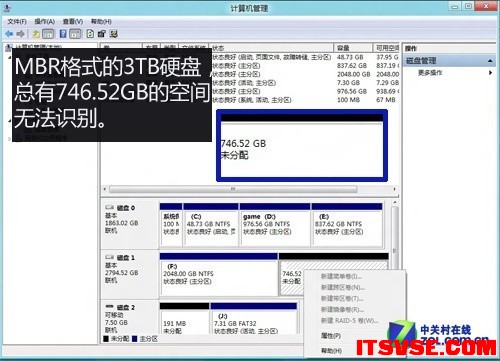
3TB硬盘被系统自动拆分成两个分区
就目前的主流主板BIOS而言,对于MBR分区定义每个扇区512字节,磁盘寻址32位地址,所能访问的磁盘容量最大是2.19TB(232*512byte)。Windows从MBR启动,因此每个MBR都限制在2.19TB。这也正是不能正常识别3TB硬盘的原因之一。 因此我们使用MBR格式的硬盘,总有746.52GB的空间无法识别,那么有什么办法能够识别这剩下的容量呢?MBR格式化硬盘相对GPT格式化硬盘,它要识别并且使用剩下的746.52GB存储容量,则要伤筋动骨。
巧用软件识别MBR格式3TB硬盘
我们之前提到了早期32位Win7和WinXP操作系统不能识别3TB硬盘,GPT硬盘格式+手动操作UEFI BIOS+64位操作系统等等一系列要求对于普通用户来说实在麻烦,并且大量早前购买的主板并没有UEFI BIOS。为此希捷专门开发了一款软件,针对希捷3TB或者更大容量的硬盘无法安装系统使用,操作界面非常简单,下面就来详细介绍一下希捷3TB硬盘的破解方法。 首先我们需要从希捷官网下载一个DiscWizard工具。

希捷DiscWizard软件安装界面
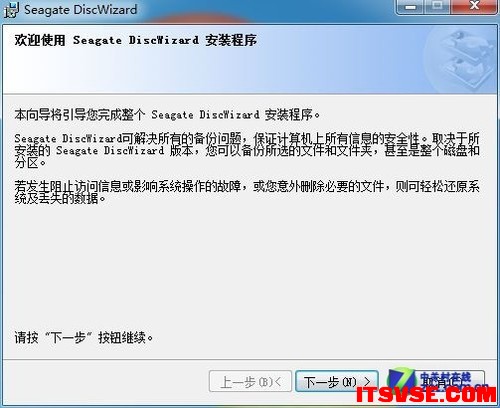
按照步骤下一步,直到“完成” 点击希捷DiscWizard软件进行安装,选择第一项安装“Disc DiscWizard”,接着按步骤点击“下一步”,直到“完成”,即可完成安装。

选择“扩展容量管理器” 开启希捷DiscWizard软件后,开始自动扫描所有磁盘,选择“扩展容量管理器”。
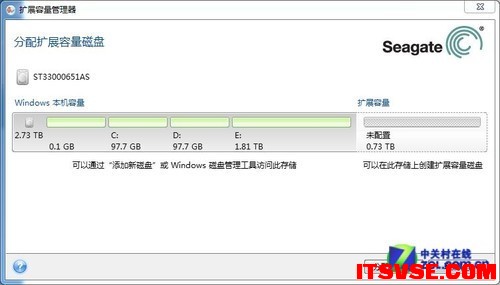
选择右下角的“分配空间”按钮
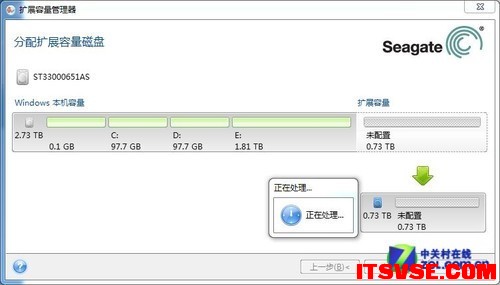
希捷DiscWizard软件“分配空间”正在运行
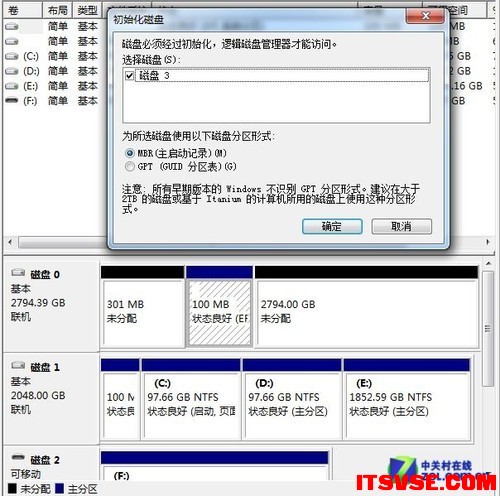
通过软件模拟出另外一块硬盘,需要选择MBR或者GPT格式 通过20秒左右的等待,我们发现一只没有被识别的700多GB的容量限制已经被解禁。然后用户可以进去磁盘管理器进行分区。
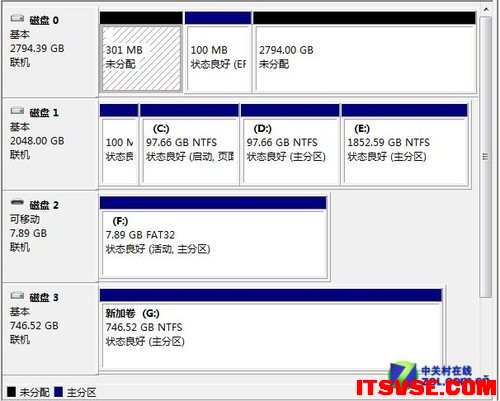
被模拟出的746.52GB空间 在磁盘管理其中,我们发现之前的3TB硬盘被分割成两块单独的硬盘,之后可以右键新建磁盘分区进行使用,不过分区格式依然为MBR。
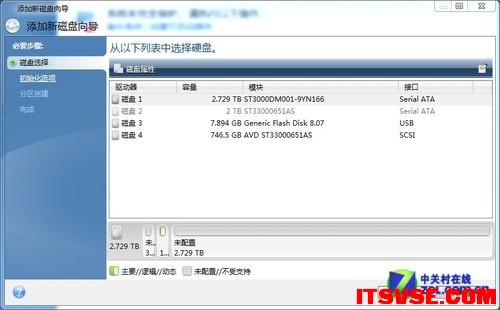
DiscWizard软件将多余的容量虚拟成SCSI硬盘运行 早在3TB硬盘问世之前,对现有BIOS系统的扩展性造成了一些恐慌,不过随着3TB硬盘的不断成熟,其实问题很容易解决。除了希捷的解决方案以外,不少高端主板均提供了破解3TB硬盘容量的软件,如技嘉的3TB+ Unlock、华硕Disk Unlocker软件均可以实现全部容量,所以随着主板BIOS的升级以及更多破解软件的发布,为来硬盘的容量增长将不再受到限制。 小贴士:希捷硬盘的解决方案 – DiscWizard无论是在WinXP还是windows 7 下,无论主板是否BIOS支持UEFI,利用希捷的DiscWizard工具,都可以实现让3TB希捷硬盘做为数据盘或者系统盘。
华硕/技嘉软件破解3TB分区教程
★技嘉3TB+ Unlock软件 技嘉3TB+ Unlock软件可以突破传统32位操作系统对3TB硬盘无法识别的容量限制,将无法识别的容量转变为虚拟磁盘,容量最大限制为2048GB(2TB),因此最大可以支持3TB-4TB硬盘。如果用户的硬盘分区格式采用的是传统MBR,虚拟磁盘上可创建的最大分区数量限制为8个;但如果分区格式采用最新的GPT,则分区数量最多可达128个。
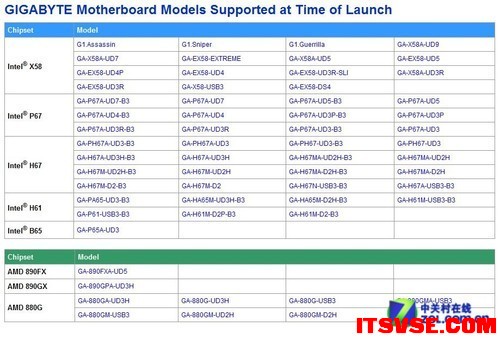
3TB+ Unlock软件支援技嘉的主流型号主板
目前该软件现在支持技嘉的主流型号主板,具体型号有六十款之多,笔者测试华硕、华擎、七彩虹等三个品牌的主板,该软件均能正常工作。该软件请点击此处下载。
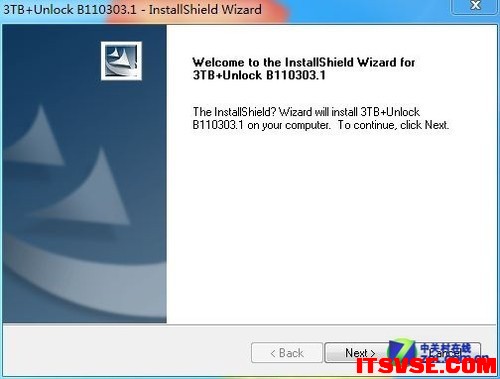
技嘉3TB+ Unlock软件的安装界面 技嘉3TB+ Unlock软件只有一个可执行文件,安装相当简单,基本就是“下一步”。
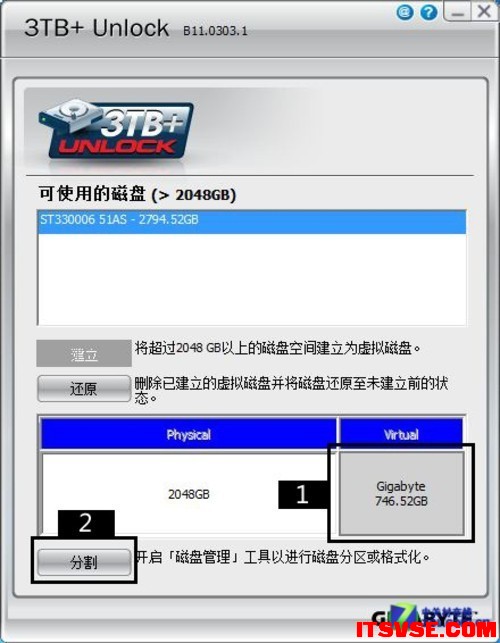
技嘉3TB+ Unlock软件的操作界面 用户安装完该软件后,执行该软件,点击“建立”,随后机器要求重新启动,重新启动后,进入上图画面,点击“1”区域,然后点击“2”分割,随即进入虚拟磁盘过程,等待中。
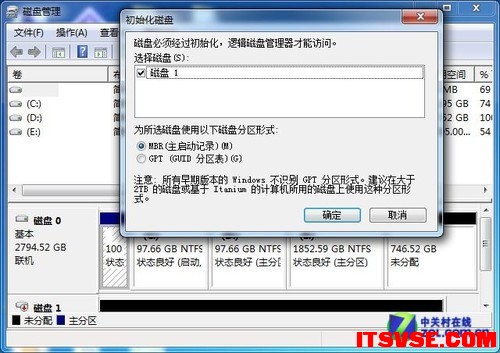
技嘉3TB+ Unlock软件执行破解后,进入Win7系统的“磁盘管理” 该软件虚拟磁盘结束后,进入Win7系统的“磁盘管理”,自动弹出上图方框,此后步骤和希捷DiscWizard软件类似。 ★华硕Disk Unlocker软件 Disk Unlocker是华硕推出的解决2TB容量以上硬盘的容量限制的软件方案,使用该软件,即可破解的2048GB以上存储空间的限制。这款软件安装不方便,笔者在Win7下可以成功安装,在Win8数次安装失败。其次是这款软件的安装和操作界面均为全英文,对用户造成一定程度的不方便。
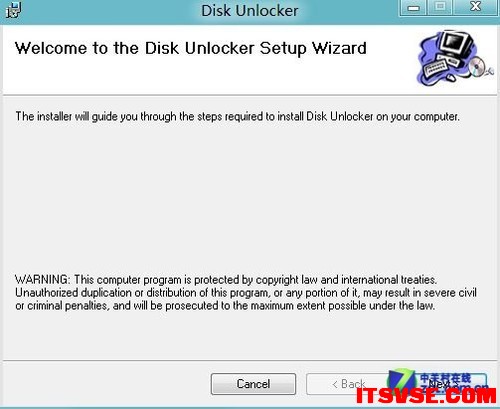
华硕Disk Unlocker软件的安装界面 华硕Disk Unlocker软件的原理和技嘉3TB+ Unlock软件类似,其安装/使用方法简单,安装过程基本就是点击“next”,最后“Finish”。
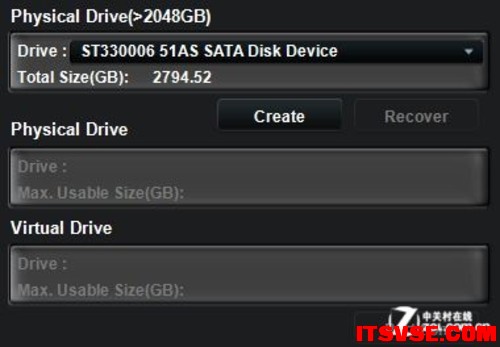
华硕Disk Unlocker软件的界面 这款安装后开启界面,2TB以上容量硬盘自动出现在“Drive”栏中。点击“Create”,系统就会创建出一个虚拟磁盘,其容量正是该硬盘在2048GB以上的剩余部分。正常对该虚拟磁盘进行分区格式化后即可使用。
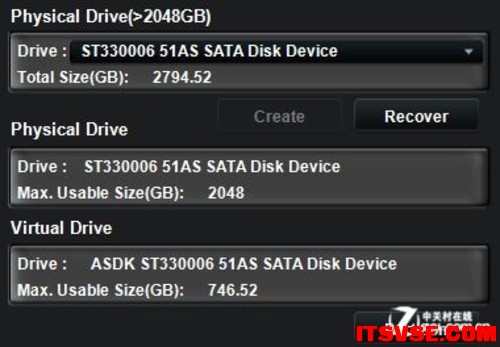
华硕Disk Unlocker软件虚拟磁盘

华硕Disk Unlocker软件完成容量破解后的“磁盘管理”界面 华硕Disk Unlocker支持MBR下的各版本Windows 7/Vista/XP操作系统,GPT下则仅支持数据存储不支持启动。该软件必须在华硕主板平台上使用,笔者所使用的是华硕F1A75-M PRO主板。 小结:技嘉3TB+ Unlock软件界面操作简单且为中文,支援其他品牌主板,不过功能较为单一。华硕Disk Unlocker软件操作不复杂,但界面为英文,且不支援其他品牌主板。
全文总结:虚拟磁盘与系统共存亡
全文总结:内存/硬盘陷入容量限制: 单条8GB内存跌破400元关口,廉价的单条4GB内存已步入普及,内存和硬盘同样陷入遭遇32位系统限制。内存选择64位系统突破4GB容量限制,并且无需在BIOS或者软件层面解决。略有缺憾的就是64位操作系统对某些32位软件/游戏存在兼容性问题。 我们从本次突破2TB以上硬盘容量限制的多种解决方案可以看出。 1、GPT格式硬盘+UEFI BIOS+64位Win7/Win8解决方案

华硕主板的UEFI BIOS界面
UEFI BIOS是微软和英特尔、惠普、IBM等十余个行业领袖合作开发的标准,它结合先进的GPT格式,和内存突破4GB容量限制异曲同工,均以64位操作系统作为基础。该方案试图在硬件层面解决分区以及2TB以上容量限制,遗憾的这样一个折中的产物,对于普通用户来说,操作UEFI BIOS具有一定难度。 优点:固化性强,即使用户更换主板/系统,其他硬盘分区依然存在,也可作为从盘。 缺点:用户需要进入BIOS中,手动调试UEFI启动选项,适用群体狭小。 遗憾:无论是64位Win7还是Win8,均未能实现自动解除2TB容量限制。 2、软件层面解决方案
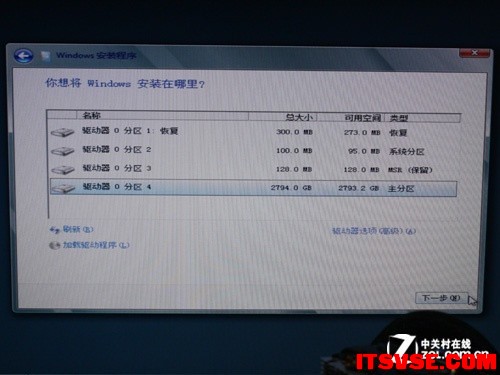
Win8使用Win7/Vista的内核?2TB以上容量限制难有突破 该层面数希捷、华硕、技嘉三种解决方案最为典型,其中以希捷的DiscWizard软件最为专业、通俗易懂,这款软件容量也达到惊人的147MB,同样为3款软件之最。这三款软件均选择将无法识别的硬盘空间虚拟化。 优点:无需在BIOS调试,可在系统中安装软件解决。 缺点:固化性弱,系统一旦变更,虚拟磁盘消失,数据丢失。 遗憾:和系统共存亡,同样未能实现自动解除2TB容量限制。
相对于目前Win8系统支持最大的128GB内存,操作系统面对高达4000GB的硬盘容量,突破容量限制难度非常大,无论上叙哪种解决方案,均未能像内存那样直接在操作系统层面解决。 单靠主板和硬盘厂家显然难于解决,由于硬盘的盘片存储密度大,且硬盘格式复杂多样,存储字节有512KB和4KB两种,深层次涉及4K对齐,微软也无法单方面解决,期待硬盘厂家和微软紧密合作,共同解决。 用户即使在最新Win8操作系统下突破2TB硬盘容量限制,仍力不从心,何谈日后的60TB硬盘。我们期待后续版本的操作系统能完美解决此问题。
| 

 |小黑屋|架构师
( 鲁ICP备14021824号-2 )|网站地图
|小黑屋|架构师
( 鲁ICP备14021824号-2 )|网站地图